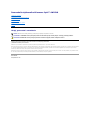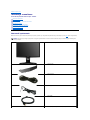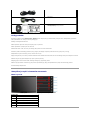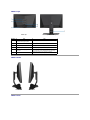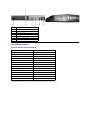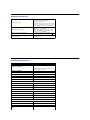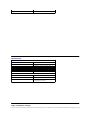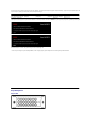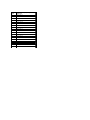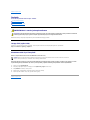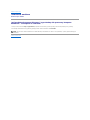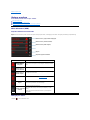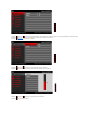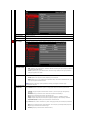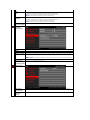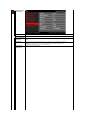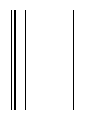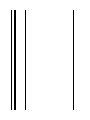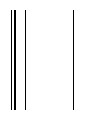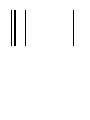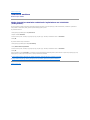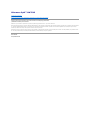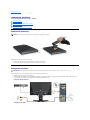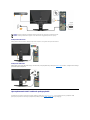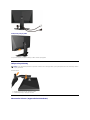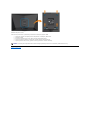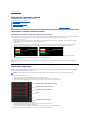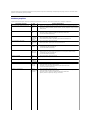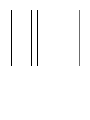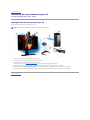Przewodnik użytkownikaAlienwareOptX™AW2310
Uwagi, pouczenia i ostrzeżenia
Informacje zawarte w tym dokumencie mogązostaćzmienione bez wcześniejszego powiadomienia.
©2009DellInc.Wszelkieprawazastrzeżone.
Odtwarzanie tych materiałówwjakikolwiekinnysposób,bezpisemnego pozwolenia Dell Inc. jest surowo zabronione.
Znaki towarowe wykorzystane w tym tekście: Alienware i Alienware OptX to znaki towarowe lub zastrzeżone znaki towarowe Alienware Corporation; Dell i logo DELL znaki towarowe Dell
Inc.; Microsoft, Windows i Windows Vista to znaki towarowe lub zastrzeżoneznakitowaroweMicrosoftCorporationnaterenieStanówZjednoczonychi/lubinnychkrajów.Intel jest
zastrzeżonymznakiemtowarowymIntelCorporationnaterenieUSAiinnychkrajów.
W dokumencie mogąbyćużyte inne znaki towarowe i nazwy handlowe, w odniesieniu do jednostek roszczącychsobieprawodomarkiinazwlubproduktówtychjednostek.DellInc.
nie rości sobie prawa do żadnych zastrzeżonychznakówtowarowychinazwhandlowych,innychniżjej własne.
Model AW2310t.
Listopad 2009 Rev. A00
Informacje o monitorze
Ustawienie dla stereoskopowych gier 3D
Ustawianie monitora
Obsługa monitora
Wykrywanie i usuwanie usterek
Dodatek
UWAGA: UWAGA oznacza ważnąinformację, którapomagawlepszymkorzystaniuzmonitora.
OSTRZEŻENIE: OSTRZEŻENIE oznacza potencjalnąmożliwośćuszkodzenia sprzętu lub utratędanych i wskazuje jak uniknąćproblemu.
PRZESTROGA: PRZESTROGA oznacza potencjalnąmożliwośćuszkodzenia majątku, obrażeńosobistych lub śmierci.

Powrótdospisutresci
Informacje o monitorze
Przewodnik użytkownikaAlienwareOptX™AW2310
Zawartośćopakowania
Monitor dostarczany jest z elementami pokazanymi poniżej. Sprawdź, czy otrzymałeśwszystkie elementy i skontaktuj sięz firmąDell, jeżeli czegośbrakuje.
Zawartośćopakowania
Cechy produktu
Identyfikacja częściielementówsterowania
Specyfikacje monitora
Interfejs USB (Universal Serial Bus)
[Uniwersalna magistrala szeregowa]
ZdolnośćPlug and Play
Przewodnik konserwacji
UWAGA: Niektórepozycjemogąbyćopcjonalne i mogąnie byćdostarczanezTwoimmonitorem.Niektórefunkcjeinośniki mogąbyćniedostępne w
niektórychkrajach.
l Monitor z podstawą
l Pokrywa kabli
l Kabel zasilania
l PodwójnykabelDVI
l Kabel HDMI
l Kabel przesyłania danych USB (włączanieportówUSBwmonitorze)

Cechy produktu
Wyświetlacz z płaskim panelem AlienwareOptX™AW2310 posiada aktywnąmatrycę, cienkowarstwowy tranzystor (TFT), ciekłokrystaliczny wyświetlacz
(LCD) i podświetlenie CCFL. Funkcje monitora sąnastępujące:
■ Obsługa technologii NVIDIA 3D Vision。
■Niskieopóźnienie wejścia dla intensywnie używanych gier (w trybie DVI).
■ Ekran wyświetlania o przekątnej 23 cale (584.2 mm).
■ Rozdzielczość1920 x 1080, do 120 Hz, plus obsługa pełnego ekranu dla niskich rozdzielczości.
■ Szeroki kąt widzenia umożliwiający widzenie z pozycji stojącej lub siedzącej lub podczas przemieszczania sięz jednej strony na drugą.
■Capacidadesdeajustedeinclinaçao,pivotar,extensaoverticalegiro.
■ Wyjmowanąpodstawęi oraz otwory montażowe Video Electronics Standards Association (VESA) 100 mm umożliwiające elastyczne rozwiązanie mocowania.
■ ZdolnośćPlug and play jeżeli obsługiwana jest przez system komputerowy.
■ Regulacjępoprzez menu ekranowe (OSD) ułatwiające konfiguracjęi optymalizacjęekranu.
■ Nośnik z oprogramowaniem i dokumentacją, któryzawieraplikiinformacyjne(INF),plikdopasowaniakoloru(ICM)orazdokumentacjęproduktu.
■ Gniazdo blokady zabezpieczenia.
Identyfikacja częściielementówsterowania
Widok z przodu
l Kabel audio
l Noś nik Sterowniki i dokumentacja
l Informacje dotyczące bezpieczeństwa
l Instrukcja instalacji
Widok z przodu
Elementy sterowania na panelu przednim
Etykieta
Opis
1
Klawiszskrótu1(Trybyustawieńwstępnych)
2
Klawiszskrótu2(Jasność/Kontrast)
3
Klawiszskrótu3(Źródło wejścia)
4
Menu
5
Wyjście
6
Włączenie/wyłączenie zasilania

Widok z tyłu
Widok z boku
Widok z dołu
Widok z tyłu
Widok od tyłu monitora ze stojakiem
Etykieta
Opis
Użyj
1
Otwory do montażu VESA (100 mm)
(za przymocowanąpłytąVESA)
Do montażu monitora.
2
Etykieta z oznaczeniami prawnymi
Wymienia zatwierdzenia prawne.
3
Gniazdo blokady zabezpieczenia
Blokada zabezpieczenia z gniazdem pomaga w
zabezpieczeniu monitora.
4
Przycisk odłączania podstawy
Naciśnięcie tego przycisku zwalnia podstawę.
5
Etykieta numeru seryjnego z kodem
kreskowym
Zawiera informacje wymagane podczas kontaktowania
sięz firmąDell, w celu uzyskania pomocy technicznej.
6
Otwórprowadzeniakabli
Umieszczenie kabli w tym otworze, pomaga w
zorganizowaniu ich przebiegu.
Lewastrona
Prawa strona

Widokszczegółów
Widok z dołu
Etykieta
Opis
1
Złącze przewodu zasilającego prądu zmiennego.
2
Liniowe wejście audio
3
Liniowe wyjście audio
4
Złącze HDMI
5
Złącze DVI
6
Port przesyłania danychg USB
7
Porty pobierania danych USB (4)
Specyfikacje monitora
Dane techniczne panelu płaskiego
*GamakolorówAW2310(typowa)wykorzystujestandardytestoweCIE1976(83.4%)orazCIE1931(72%).
Typ ekranu
Aktywna matryca - TFT LCD
Typ panelu
TN
Wymiary ekranu
23cala (584.2 mm) widzialny rozmiar obrazu
W poziomie
509.18 mm (20.04 cala)
W pionie
286.41 mm (11.27 cala)
Podziałka pikseli
0,265 mm
Kąt widzenia
typowy160°(wpionie),typowy170°(wpoziomie)
Wyjście luminancji
400 cd/m² (typowa)
Współczynnik kontrastu
1000 to 1 (typowa)
Kontrast dynamiczny ratio
Do 80.000 : 1 (maks.)
Powłoka płyty
Antiglare with hard-coating 3H
Podświetlenie
CCFL system
Czas odpowiedzi
Typowy 3 ms (szary do szarego)
Głębiakolorów
16,7milionakolorów
Paletakolorów
83.4%*

Rozdzielczość
Obsługiwane Tryby Video
Zakres skanowania poziomego
30 KHz do 75 KHz (automatyczny), do 140 KHz w
1920 x 1080 przy 120Hz
Zakres skanowania pionowego
56 Hz do 76 Hz (automatyczny), do 120 Hz przy
1920 x 1080
Optymalne wstępne ustawienia rozdzielczości
1920 x 1080 przy 60 Hz
Najwyższe wstępne ustawienia rozdzielczości
1920 x 1080 przy 120 Hz
recursosdeexibiçãodevídeo(reproduçãoDVI)
480i/480p/576i/576p/720p/1080i/1080p (Obsługa
HDCP)
recursosdeexibiçãodevídeo(reprodução
HDMI)
480i/480p/576i/576p/720p/1080i/1080p (Obsługa
HDCP)
Wstępnie skonfigurowane tryby wyświetlania
Tryb wyświetlania
Częstotliwośćpozioma
(kHz)
Częstotliwośćpionowa
(Hz)
Zegar pikseli (MHz)
Polaryzacja
synchronizacji
(pozioma/pionowa)
720 x 400
31.47
70.0
28.3
-/+
640 x 480
31.47
60.0
25.1
-/-
640 x 480
37.5
75.0
31.5
-/-
800 x 600
37.88
60.0
40.0
+/+
800 x 600
46.88
75.0
49.5
+/+
1024 x 768
48.36
60.0
65.0
-/-
1024 x 768
60.02
75.0
78.7
+/+
1152 x 864
67.5
75.0
108.0
+/+
1280 x 1024
64.0
60.0
108.0
+/+
1280 x 1024
80.0
75.0
135.0
+/+
1680 x1050
65.29
60.0
146.25
-/+
1600 x 1200
75.0
60.0
162.0
+/+
1920 x 1080
67.5
60.0
148.5
+/+

Parametry elektryczne
Sygnały wejścia video
Cyfrowy DVI-D TMDS, 600 mV dla każdej linii
różnicowej, biegunowośćdodatnia przy
impedancji wejścia50omów
HDMITMDS,600mVnakazdaliniezróznicowania,
biegunowosc dodatnia przy impedancji wejscia 50
omlub100Omnakazdaparezróznicowania
Sygnały wejścia/wyjścia audio
Wejście: Analogowy sygnałkomputera PC:
poziom 2Vrms przy maksimum.
Sygnałcyfrowy HDMI: poziom -15dBFS, format
L/PCM, częstotliwośćpróbkowania32~192KHz.
Wyjście: 1,2Vrms bez obcinania.
Napięcie wejścia prądu zmiennego /
częstotliwość/ prąd
Prąd zmienny 100 do 240 V / 50 lub 60 Hz + 3
Hz / 1.5A (maks.)
Uderzenie prądowe
120V:42A (maks.)
240V:80A (maks.)
Charakterystyki fizyczne
Typ złącza
DVI-D, złącze białe; HDMI, czarne zlacze
Typ kabla sygnałowego
Cyfrowy: Odłączalny, DVI-D, stałe szpilki złącza, po
dostarczeniu odłączony od monitora
Interfejs multimedialny wysokiej rozdzielczości :
Odłączany, HDMI, 19-styków
Wymiary (z podstawą)
Wysokość(maksymalnie wysunięty)
14.87 cala (377.7 mm)
Wysokość(obniżony)
18.41 cala (467.7 mm)
Szerokość
21.63 cala (549.3 mm)
Głębokość
7.65 cala (194.4mm)
Wymiary (bez podstawy)
Wysokość
13.09 cala (332.5 mm)
Szerokość
21.63 cala (549.3 mm)
Głębokość
3.28 cala (83.2 mm)
Wymiary podstawy
Wysokość(maksymalnie wysunięty)
12.74 cala (323.7 mm)
Wysokość(obniżony)
14.57 cala (370.2 mm)
Szerokość
15.75 cala (400.1 mm)
Głębokość
7.65 cala (194.4 mm)
Waga
Waga z opakowaniem
20.59 funta (9.34 kg)
Waga z zamontowanąpodstawąi kablami
16.60 funta (7.53 kg)
Waga bez zamontowanej podstawy
(Do montażu ściennego lub montażu VESA - bez
linek)
10.76 funta (4.88 kg)

Waga podstawy
4.30 funta (1.95 kg)
Charakterysty
Temperatura:
Działanie
5°do35°C(41°do95°F)
Wyłączenie
Przechowywanie: -20°do60°C(-4°do140°F)
Przenoszenie: -20°do60°C(-4°do140°F)
Wilgotność:
Działanie
10% do 80% (bez kondensacji)
Wyłączenie
Przechowywanie: 5% do 90% (bez kondensacji)
Przenoszenie: 5% do 90% (bez kondensacji)
Wysokośćgeograficzna:
Działanie
Maksymalnie3657.6m(12.000stóp)
Wyłączenie
Maksymalnie1219.2m(40.000stóp)
Rozpraszanie ciepła
256.08 BTU/godzinę(maksymalne)
187.79 BTU/godzinę(typowe)
Tryby zarządzania energią
JeśliwkomputerzezainstalowanajestkartagraficznaluboprogramowaniezgodnezVESADPM™,monitorautomatyczniezmniejszazuż
ycie energii, gdy nie jest u

oszczędzania energii. Monitor automatycznie wznawia działanie, po wykryciu przez komputer sygnału wejścia z klawiatury, myszy lub innych urządzeńwejś
cia. Nast
zużycie energii i sygnały tej automatycznej funkcji oszczędzania energii:
OSD będzie działaćwyłącznie w trybie normalne działanie. Po dotknięciu elementu sterowania Zakończ w trybie wyłączonej aktywności, wyś
wietlony zostanie jeden z nast
Uruchom komputer i monitor, aby uzyskaćdostęp do menu ekranowego OSD.
* erowe zużycie energii w trybie OFF (WYŁĄCZENIE), można osiągnąćjedynie poprzez odłączenie od monitora głównegokablazasilania.
Tryby VESA
Synchronizacja pozioma
Synchronizacja pionowa
Video
Wskaźnik zasilania
Zużycie energii
Normalne działanie
Aktywny
Aktywny
Zielony
Niebieski
55W (typowy tryb 2D)/75W (maksymalnie)
Tryb wyłączenia aktywności
Nieaktywny
Nieaktywny
Wygaszony
Bursztynowy (Migający)
Mniej niż2 W
Przełączenie wyłączenia
-
-
-
Wyłączony
Mniej niż1 W
lub
Przydziałpinów
Złącze VGA

Numer
styku
24-pinowa strona podłączonego kabla
sygnałowego
1
T.M.D.S. Data 2-
2
T.M.D.S. Data 2+
3
T.M.D.S. Dane GND
4
T.M.D.S. Dane 4-
5
T.M.D.S. Dane 4+
6
Zegar DDC
7
Dane DDC
8
Uziemienie - niebieski
9
T.M.D.S. Data 1-
10
T.M.D.S. Data 1+
11
T.M.D.S. Dane GND
12
T.M.D.S. Dane 3-
13
T.M.D.S. Dane 3-
14
Zasilanie +5V
15
Uziemienie
16
Detekcja podlaczania podczas pracy
17
T.M.D.S. Data 0-
18
T.M.D.S. Dane 0+
19
T.M.D.S. Dane GND

Powrótdospisutresci
Dodatek
Przewodnik użytkownikaAlienwareOptX™AW2310
Instrukcje bezpieczeństwa
UwagaFCC(tylkoUSA)
Kontaktowanie sięz firmąDell
PRZESTROGA: Instrukcje bezpieczeństwa
Dodatkowe informacje dotyczące bezpieczeństwa, patrz Przewodnik informacyjny produktu.
Uwaga FCC (tylko USA)
Uwaga FCC i inne informacje dotycząceprzepisów,można uzyskaćnastroniesieciwebprzepisówzgodności, pod adresem
http://www.dell.com/regulatory_compliance.
Kontaktowanie sięz firmąDell
Klienci w USA powinni dzwonićna numer 800-WWW-DELL (800-999-3355).
Dell oferuje kilka opcji wsparcia i serwisu on-linie lub telefonicznego. Dostępnośćzależyodkrajuiproduktu,aniektórezusług mogąbyćw Twoim
rejonie niedostępne. Aby skontaktowaćsięz Dell w sprawie sprzedaży,wsparciatechnicznegolubproblemówserwisowanychklientów:
Powrótdospisutresci
PRZESTROGA: Używanieelementówsterowania,regulacjilubprocedur,innychniżokreślone w dokumentacji, może spowodowaćnarażenie na
porażenie prądem elektrycznym, zagrożenia związane z prądem elektrycznym i/lub zagrożenia mechaniczne.
UWAGA: Jeżeli nie masz włączonego połączenia internetowego, informacje kontaktowe możesz znaleźćna fakturze, dokumencie
zakupu, w liścieprzewozowym,narachunkulubwkataloguproduktówDell.
1.
Wejdź na stronę support.dell.com
2.
Zweryfikujswójkrajlubregionwrozwijalnymmenu Wybierz kraj/regionnadolestrony.
3.
Kliknij Kontakt na module po lewej stronie.
4.
Wybierz łącze do odpowiedniej usługi lub wsparcia zależnie od potrzeby.
5.
WybierzsposóbkontaktuzDell,któryjestdlaCiebiewygodny.

Powrótdospisutresci
Ustawienia monitora
AlienwareOptX™AW2310
Jesli posiadasz komputer Alienware™ typu desktop lub przenosny komputer
Alienware™ z dostepem do Internetu
1. Przejdz na strone sieci web http://support.dell.com, wprowadz znak serwisowy i pobierz najnowszy sterownik do posiadanej karty graficznej.
2.Poinstalacjisterownikówdokartygraficznej,spróbujponownieustawicrozdzielczoscna1920X1080 .
Powrótdospisutresci
UWAGA:Jesliniemoznaustawicrozdzielczoscina1920X1080nalezyskontaktowacsiezDell™wcelusprawdzenia,czykartagraficznaobslugujete
rozdzielczosci.

Powrótdospisutresci
Ustawienia monitora
AlienwareOptX™AW2310
Jesli posiadasz komputer typu desktop, komputer przenosny lub karte graficzna,
innej marki niz Alienware™
W systemie Windows XP:
1. Kliknij prawym przyciskiem pulpit i kliknij Wlasciwosci.
2. Wybierz zakladke Ustawienia.
3. Wybierz Zaawansowane.
4.Zidentyfikujposiadanykontrolergraficznynapodstawienapisuwgórnejczesciokna(np.NVIDIA,ATI,Intel,itd.).
5. Sprawdz obecnosc aktualizacji sterownika na stronie sieci web dostawcy karty graficznej (na przyklad, http://www.ATI.com OR http://www.NVIDIA.com ).
6.Poinstalacjisterownikówdokartygraficznej,spróbujponownieustawicrozdzielczoscna1920X1080.
W systemie Windows Vista
®
lub Windows 7:
1. Kliknij prawym przyciskiem pulpit i kliknij Personalizacja.
2. Kliknij Zmieńustawienia wyświetlania.
3. Kliknij Ustawienia zaawansowane.
4.Zidentyfikujposiadanykontrolergraficznynapodstawienapisuwgórnejczesciokna(np.NVIDIA,ATI,Intel,itd.).
5. Sprawdz obecnosc aktualizacji sterownika na stronie sieci web dostawcy karty graficznej (na przyklad, http://www.ATI.com OR http://www.NVIDIA.com ).
6.Poinstalacjisterownikówdokartygraficznej,spróbujponownieustawicrozdzielczoscna1920X1080.
Powrótdospisutresci
UWAGA: Jesli nie mozna ustawic rozdzielczosci na 1920x1080 nalezy skontaktowac sie z producentem komputera lub rozwazyc zakupienie karty
graficznejzobslugarozdzielczoscivideo1920x1080.

Powrótdospisutresci
Obsługa monitora
Przewodnik użytkownikaAlienwareOptX™AW2310
Menu ekranowe (OSD)
Ustawienie maksymalnej rozdzielczości
Używanie nachylenia, obrotu w poziomie i pionowego wydłużenia
Menu ekranowe (OSD)
UżywanieelementówsterowaniaOSD
UżyjelementówsterowaniazprzodumonitoradowyborufunkcjiPrzyciskskrótu,donawigacjipomenuOSDidoregulacjicharakterystykwyświetlanego
obrazu.
Nawigacja w menu
1. Wybierz w celu uruchomienia menu.
Klawiszskrótu1(Trybyustawieńwstępnych)
Klawiszskrótu2(Jasność/Kontrast)
Klawiszskrótu3(Źródło wejścia)
Menu
Wyjście
Włączenie/wyłączenie zasilania
Ikona
Opis
Klawiszskrótu1
(Tryby ustawień
wstępnych)
Wybierztenskrótdowyboruzlistywstępnieustawionychtrybów
koloru.
Klawiszskrótu2
(Jasność/Kontrast)
WybierztenskrótdouaktywnieniaregulacjiJasność/Kontrast.
Klawiszskrótu3
(Źródło wejścia)
Wybierztenskrótdowyboruróżnych sygnałówvideo,któremogą
byćpodłączone do monitora.
Menu
Uruchamianie menu. Patrz częśćNawigacja w menu.
Wyjście
Zakończenie wyświetlania menu ekranowego.
Włączenie/wyłą
czenie
zasilania
Włączanie lub wyłączanie monitora.
Białe światło LED wskazuje, że monitor jest włączony i w pełni
sprawny.
Migające bursztynowe światło LED oznacza tryb oszczędzania
energii DPMS.

2. Wybierz (Wgórę) lub (Wdół) w celu przejścia pomiędzy opcjami ustawień. Po przejściu z jednej ikony na drugą, podświetlona zostanie nazwa opcji.
SprawdźczęśćOpcje menu w celu uzyskania pełnej listy wszystkich opcji dostępnych dla monitora.
3. Wybierz (W prawo) w celu przejścia do podmenu.
4. Wybierz (Wgórę) lub (Wdół) w celu przejścia pomiędzy opcjami ustawienia.
5. Wybierz (W prawo) w celu przywołania paska suwaka do regulacji wartości ustawienia.
6. Wybierz (Wgórę) lub (Wdół), aby wyregulowaćwartośćustawienia.
7. Wybierz ,abypowrócićdo podmenu.

8. Wybierz ponownie (Wstecz),abypowrócićdo menu głównego.
9. Wybierz (Zakończ), aby opuścićmenu ekranowe.
Opcje menu
Ikona
Menu and Submenus
Opis
Jasność/Kontrast
(Brightness/Contrast)
Za pomocątego menu można uaktywnićregulacjęJasności/kontrastu.
Jasność
(Brightness)
Funkcja Brightness (Jasność) umożliwia regulacjęluminacji podświetlenia.
Kontrast
(Contrast)
Wyreguluj Jasność(Brightness), a następnie tylko wtedy gdy potrzebna jest dalsza regulacja, wyreguluj
Kontrast (Contrast).
stopniaróżnicy między ciemnymi i jasnymi miejscami ekranu monitora.
Źródło wejścia
(Input Source)
Za pomocąmenu Źródło wejścia(Input Source) można wybieraćspośródróżnych sygnałówwideo,któremogą
zostaćpodłączone do monitora.

Wyszukiwanie źródła
(Scan for Source)
WybierzpolecenieAutoselect(Wybórautomatyczny),abyumożliwićmonitorowi wyszukanie dostępnych
sygnałówwejściowych.
DVI-D
Wybierz wejście DVI-D, jeśli używane jest złącze cyfrowe (DVI).
HDMI
Wybierz wejście HDMI, jeśli używane jest złącze cyfrowe (HDMI).
Ustawieniakolorów
(Color Settings)
Za pomocąopcji Preset Modes (Tryby ustawieńwstępnych) można dostosowywaćtryb ustawieńkolorówi
temperaturękolorów.Dostępne sąróżne podmenu ustawieńkolorówdlawejścia Grafika/Wideo.
Format koloru
wejściowego
(Input Color Format)
Umożliwia ustawienie formatu koloru sygnału wejścia video na:
l RGB: Wybierz tęopcję, jeśli komputer, odtwarzacz DVD lub konsola do gier wykorzystuje do podłączenia
wyświetlacza kabel HDMI lub DVI.
l YPbPr: Wybierz tęopcję, jeśli odtwarzacz DVD, lub konsola do gier podłączona do tego wyświetlacza
obsługuje wyłącznie format YPbPr.
Wybórtrybu
(Mode Selection)
Umożliwia ustawienie trybu wyświetlania na:
l Grafika: Wybierz ten tryb jeżeli monitor podłączonyjestdokomputera.
l Wideo: Wybierz ten tryb, aby wyświetlaćna wyświetlaczufilmyvideo.PodczasodtwarzaniaDVD,wybór
tego trybu daje lepsze wrażenia wizualne.
UWAGA: Zależnie od wybranego Trybu wyświetlania, zmieniająsie dostępne dla monitora Tryby
skonfigurowane fabrycznie.
Tryby skonfigurowane
fabrycznie
(Preset Modes)
Umożliwiawybórjednegoztrybówzlistytrybówkoloruskonfigurowanychfabrycznie.
W trybie Grafika, możesz ustawićkolor na jeden z następującychfabrycznieustawionychparametrów:
l Standard: Wczytuje domyślne ustawienie koloru monitora. Jest to domyślny tryb skonfigurowany
fabrycznie.
l Multimedia: Wczytuje ustawienia koloru idealne dla zastosowańmultimedialnych.
l Gry: Wczytuje ustawienia koloru idealne dla większości gier.
l Zimne: Zmniejsza temperaturębarwową. Ekran wydaje sięzimniejszy z niebieskim odcieniem.
l Ciepły: Zwiększa temperaturębarwową. Ekran wydaje sięcieplejszy z czerwono/żółtym odcieniem.
l Użytkownika (RGB): Umożliwia ręczne dostosowanie ustawieńkolorów.
W trybie Video (Wideo), możesz ustawićkolor na jeden z następującychfabrycznieustawionychparametrów:
l Film: Wczytujeustawieniakoloruidealnedlafilmów.Jesttodomyślnytrybskonfigurowanyfabrycznie.
l Gry: Wczytuje ustawienia koloru idealne dla gier.
l Naturalny:Wczytujeustawieniakoloruidealnedlanatury.

Barwa
(Hue)
Funkcja ta może zmienićkolor obrazu wideo na zielony lub fioletowy.
Zmniejszenie wartości Barwa, zwiększenie odcienia zielonego obrazu video.
Zwiększenie wartości Barwa, zwiększenie odcienia purpurowego obrazu video.
UWAGA: Regulacja odcienia funkcjonuje jedynie dla wejścia wideo.
Nasycenie
(Saturation)
Funkcja ta umożliwia regulacjęnasyceniakolorówobrazuwideo.
Zwiększenie wartości Barwa, zwiększenie odcienia purpurowego obrazu video.
Zwiększenie wartości Nasycenie, zwiększeniekolorówobrazuvideo.
UWAGA: Regulacja nasycenia funkcjonuje jedynie dla wejścia wideo.
Zerowanie ustawieńk
olorów
(Reset Color Settings)
Umożliwia wyzerowanie ustawieńkolorówmonitoraiprzywrócenieustawieńfabrycznych.
Ustawienia
wyświetlenia
(Display Settings)
Tryb Wide
(Szeroki)
Ustaw format obrazu na 4:3 lub na pełny ekran.
Ostrość
(Sharpness)
Za pomocątej funkcji obraz może byćbardziej ostry lub mniej wyraźny.
Dynamicznykontrast
(Dynamic Contrast)
Dynamiczny kontrast zapewnia wyższy kontrast po wybraniu Wstępne ustawienia gier, Wstępne ustawienia
filmów,Wstępne ustawienia sportu i Wstępne ustawienia przyrody.
UWAGA: Sterowanie jasnościąjest wyłączone w trybie Dynamiczny kontrast i element ten będzie wyświetlony
w kolorze szarym.
Czas odpowiedzi
(Response Time)
Response Time (Czas odpowiedzi) - Ta funkcja poprawia czas odpowiedzi w trybie wstępnych ustawień
multimediów,gier,sportówikinadomowego.
Resetowanie monitora
(Reset Display Setting
s)
Resetowanie obrazu do początkowych ustawieńfabrycznych.
Ustawienia Audio
(Audio Settings)
Źródło wyjścia
liniowego
(Line Out Source)
Użyj menu ŹRÓDŁO WYJŚCIA LINIOWEGO do wyboru pomiędzyróżnymi sygnałamivideo,któremogąbyć
podłączone do monitora.
Resetowanie
ustawieńaudio
(Reset Audio
Settings)
Zresetuj audio do oryginalnych ustawieńfabrycznych.

Pozostałe ustawienia
(Other Settings)
Język
(Language)
Opcja Language (Język) umożliwia ustawienie wyświetlania menu OSD w jednym z ośmiu języków(angielski,
hiszpański, francuski, niemiecki, portugalski brazylijski, rosyjski, chiński uproszczony lub japoński).
Przezroczystośćmenu
(Menu Transparency)
Ta funkcja jest wykorzystywana do zmiany tła OSD z nieprzezroczystego na przezroczyste.
Zegar menu
(Menu Timer)
Funkcja ta jest używana do zmiany wartości suwaka przy 1 sekundowych przyrostach, w zakresie od 5 do 60 s
ekund.
Blokada menu
(Menu Lock)
Controlsuseraccesstoadjustments.When'Lock'isselected,nouseradjustmentsareallowed.
UWAGA: Po zablokowaniu OSD, naciśnij na 15 sekund pierwszy element sterowania nad
włącznikiem/wyłącznikiem zasilania w celu odblokowania.
Przycisk dźwięku
(Button Sound)
Włącza i wyłącza przycisk dźwięku.

Strona się ładuje...
Strona się ładuje...
Strona się ładuje...
Strona się ładuje...
Strona się ładuje...
Strona się ładuje...
Strona się ładuje...
Strona się ładuje...
Strona się ładuje...
Strona się ładuje...
Strona się ładuje...
Strona się ładuje...
Strona się ładuje...
-
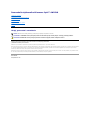 1
1
-
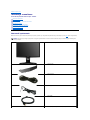 2
2
-
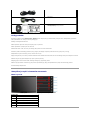 3
3
-
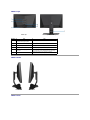 4
4
-
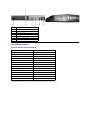 5
5
-
 6
6
-
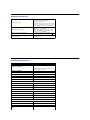 7
7
-
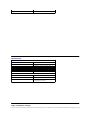 8
8
-
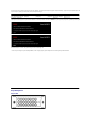 9
9
-
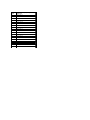 10
10
-
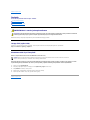 11
11
-
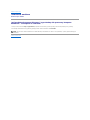 12
12
-
 13
13
-
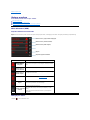 14
14
-
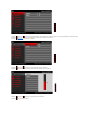 15
15
-
 16
16
-
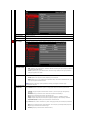 17
17
-
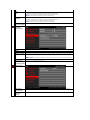 18
18
-
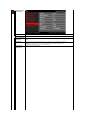 19
19
-
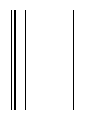 20
20
-
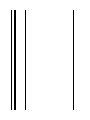 21
21
-
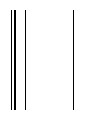 22
22
-
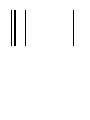 23
23
-
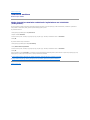 24
24
-
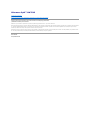 25
25
-
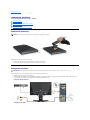 26
26
-
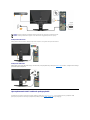 27
27
-
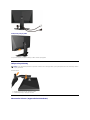 28
28
-
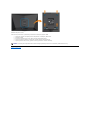 29
29
-
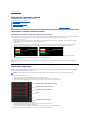 30
30
-
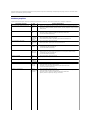 31
31
-
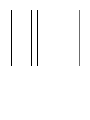 32
32
-
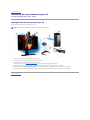 33
33